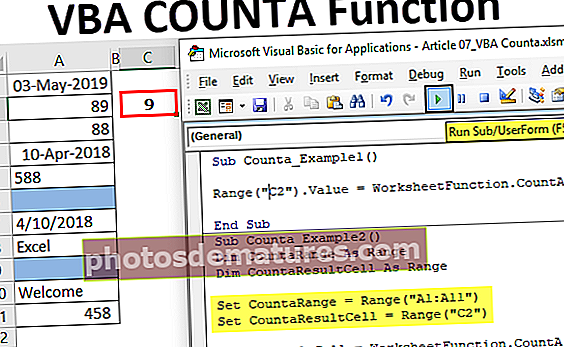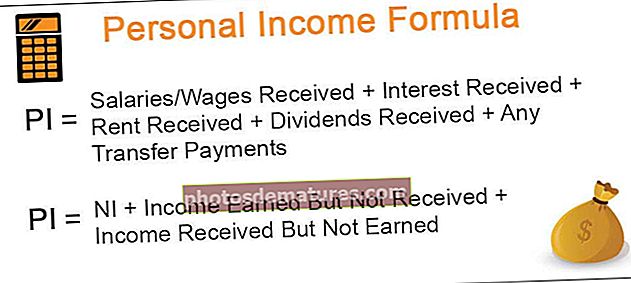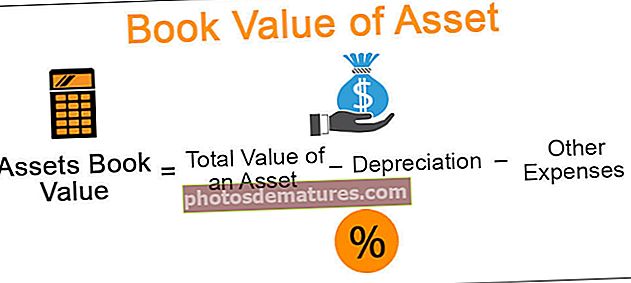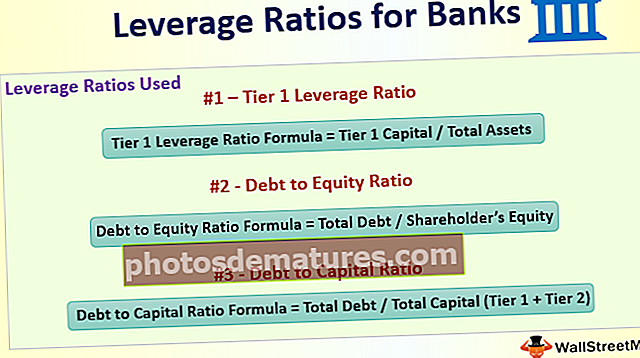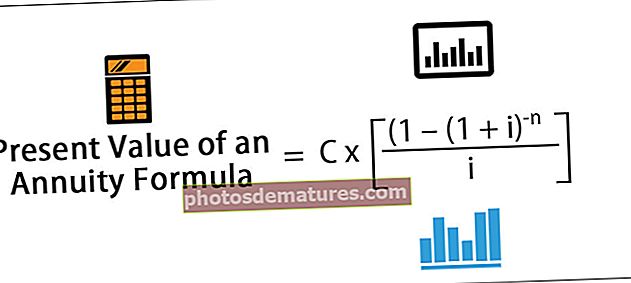Графикон површине у програму Екцел | Примери за креирање Екцел површинске парцеле
Екцел површинска табела (парцела)
Површинска карта је тродимензионална Екцел табела која приказује тачке података у три димензије. Можете видети мрежасте површине које нам помажу да пронађемо оптималну комбинацију између две врсте тачака података. Типична површинска карта састоји се од три променљиве тачке података, назовимо их „Кс, И и З“. Из ове три доступне променљиве можемо их сврстати у два скупа, тј. Независне и зависне променљиве. Две променљиве ће бити независне променљиве, а једна зависна променљива.
Дакле, на такав начин површински графикон приказује однос између тачака података кроз површину мреже.
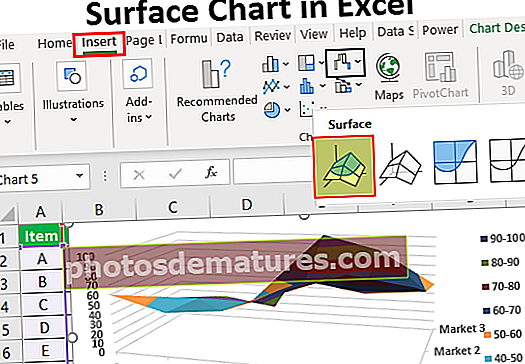
Примери за креирање површинске дијаграме (парцеле) у програму Екцел
Овај образац програма Екцел површинске карте можете преузети овде - Екцел образац површинске картеПример # 1
Узмите у обзир податке у наставку да бисте направили своју прву површинску карту у Екцелу.

Следите кораке у наставку да бисте креирали Екцел површинску карту
Корак 1: Прво отворите Екцел табелу.
Корак 2: Копирајте горњу табелу података у један од радних листова. И изаберите опсег података.

Корак 3: Сада на картици врпце одаберите опцију „ИНСЕРТ“.

Корак 4: Под картицом ИНСЕРТ можете видети одељак „Графикон“. У овом одељку одаберите Стоцк, Сурфаце или Радар Цхарт у екцелу. У овој категорији графикона одаберите „3Д површина“ графикон.

Корак 5: Чим кликнете на „3Д површинску карту“, на вашем радном листу видећете доле задану површинску карту.

Корак 6: Ово није коначни графикон површине крајњег корисника. Морамо прилагодити графикон да бисмо ово видели много боље.
Изаберите графикон и притисните тастер пречице Цтрл + 1 да бисте отворили ОБЛАСТ КАРТИЦЕ ФОРМАТ десно од Екцел табеле (Екцел 2013 надаље).

Корак 7: Из те ОБЛАСТИ ФОРМАТНИХ КАРТА можете променити боју прилагођавања мреже, хоризонталне и вертикалне осе и учинити још много тога.
Да бисте променили боју мреже, то можете учинити на самој картици ДЕСИГН. Одабиром графикона можете видети две картице Алат за графикон, тј. „Дизајн и формат“.

Изаберите картицу „Дизајн“ и идите на „Промени боју“ и одаберите боју према својој удобности.

Као што видите, изабрао сам четврти, а на десној страни видим преглед свог графикона. Као и ово место, курсор на сваком од различитих сетова боја за преглед графикона пре финализације комбинације боја.
Корак 8: Следеће што треба да урадимо је да „Промените ред / колону“. Јер у време уметања графикона Екцел претпоставља да су хоризонталне ствари серије података, а вертикалне категорије.
Зато морамо да променимо ред / колону на картици Дизајн.

Чим одаберете ову опцију, наш графикон ће се аутоматски променити и сада изгледа као доњи.

Пример # 2
Погледајмо сада још један пример површинске карте. За ово размотрите доњи скуп података.

Копирајте податке на радни лист.

Одабиром података одаберите опцију уметања графикона.

Сада можемо видети доњи графикон.

Сада на картици дизајна одаберите „Куицк Лаиоут“ и одаберите „Лаиоут 5“.

Сада наш графикон изгледа овако.

Тако, овако, у Екцелу можемо створити мрежну врсту површинске карте.
Ствари које треба запамтити
- Графикон површине није најчешће коришћена карта у практичном свету, па нећете наћи толико ресурса за рад са њом.
- Увек одаберите другу комбинацију боја да бисте добили визуелне ефекте.